| ls | ||||
| 1) | カレントの一覧を見る | |||
| 下のように入力するとカレント(現在自分がいる場所)のファイル一覧を見ることができます。bashで「.」(ドット)はカレントを意味します。「ls」と「.」の間には半角スペースを入れます。「.」のようにコマンドへの引数はスペースで区切ります。ファイルがない場合は何も表示されません。 | ||||
 |
||||
| 2) | ルートの一覧を見る | |||
| 下のように入力するとルート(一番上のディレクトリ)のファイル一覧を見ることができます。 bashで「/」はルートディレクトリを意味します。 |
||||
|
||||
| 3) | 詳細を見る | |||
| 下のように「-l」オプションを入力するとルートのファイル一覧の詳細を見ることができます。一番左端しが「d」のファイルはディレクトリです。 | ||||
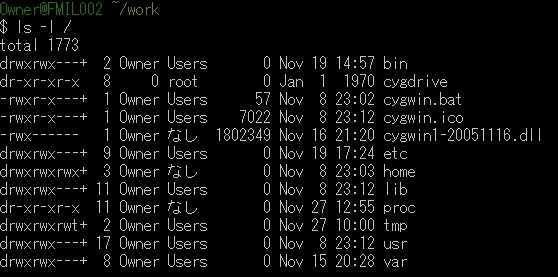 |
||||
| 4) | ソートして見る | |||
| 下のように「-lrt」オプションを入力するとルートのファイル一覧の詳細を時間でソートして見ることができます。「-lrt」を指定した場合と「-lt」を指定した場合を比較してみてください。 | ||||
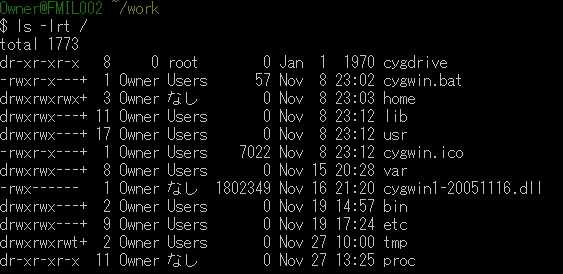 |
||||
| 5) | 別の場所の一覧を見る | |||
| 下のように入力するとルートの下のusrのファイル一覧を見ることができます | ||||
 |
||||
